Apa yang membuat OpenOffice tergerak??
OpenOffice gratis dan opensource. Ini berarti Anda dapat mengunduhnya secara gratis dan membagikannya dengan keluarga, teman, dan kolega Anda tanpa kehilangan waktu berharga Anda karena implikasi hukum yang akan datang. Selain itu, Anda dapat dengan mudah menginstal OpenOffice pada perangkat keras PC apa pun dengan sedikit usaha. Ketiga, OpenOffice hadir dibundel dengan 6 aplikasi produktivitas kantor yang meliputi:
Penulis: Ini adalah pengolah kata yang Anda gunakan untuk menulis dokumen.
Kalku: Ini adalah spreadsheet, setara dengan Microsoft Excel di windows.
Mengesankan: Ini adalah alat presentasi yang memungkinkan Anda membuat presentasi yang cepat, sederhana namun mengagumkan. Ini setara dengan Microsoft PowerPoint
Seri: Ini adalah alat yang memungkinkan Anda membuat diagram & gambar 3D sederhana
Mendasarkan: Ini adalah mesin basis data. Anda dapat membuat & mengedit tabel dan formulir, dan merumuskan kueri. Di Microsoft Office, ini akan menjadi Microsoft Access.
matematika: Alat yang memungkinkan Anda merumuskan persamaan matematika.
Sekarang mari kita ikuti instalasi OpenOffice
Langkah 1: Instal Java 8
Sebelum yang lainnya, penting untuk memeriksa apakah Java diinstal pada sistem Anda. Java 8 sangat direkomendasikan untuk instalasi ini. Anda dapat mencapai ini dengan menjalankan perintah:
# java -versi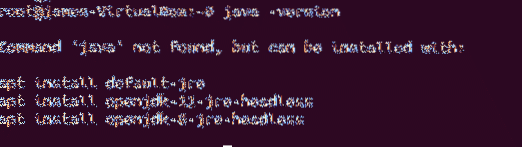
Outputnya jelas menunjukkan bahwa Java hilang dari sistem Untuk menginstal Java 8 jalankan perintah:
# tepat menginstal openjdk-8-jdk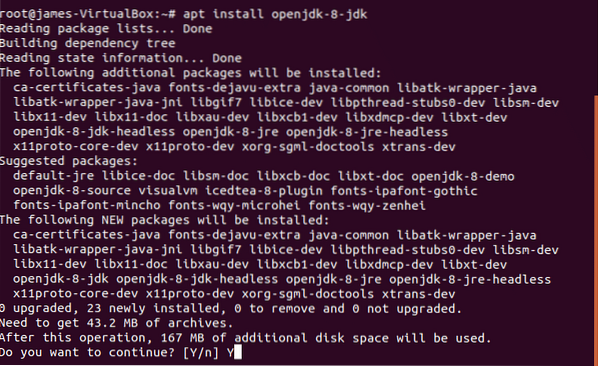
Sekali lagi, untuk mengonfirmasi instalasi Java 8, jalankan:
# java -versi
Kali ini, kami telah mengkonfirmasi bahwa Java 8 memang hadir. Sempurna! Mari kita lanjutkan.
Langkah 2: Menghapus instalasi LibreOffice suite dari Ubuntu
LibreOffice dan Apache OpenOffice tidak dapat hadir secara bersamaan. Jika LibreOffice diinstal, yang biasanya terjadi, instalasi OpenOffice tidak akan berhasil. Oleh karena itu, kita perlu mengucapkan selamat tinggal pada LibreOffice. Untuk melakukannya, keluarkan perintah:
# tepat menghapus LibreOffice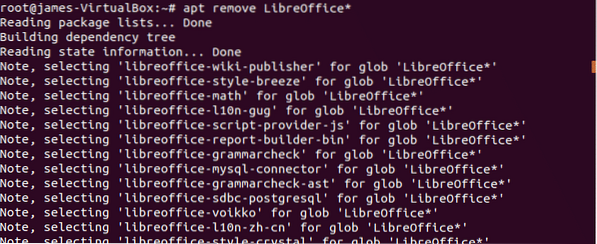
Saat ditanya apakah Anda masih ingin melanjutkan, ketik kamu dan pukul MEMASUKKAN
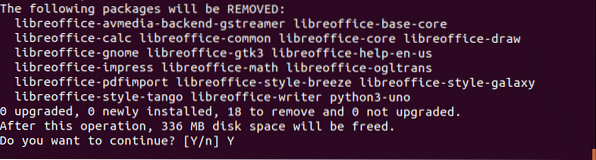
Langkah 3: Mengunduh & menginstal Apache OpenOffice terbaru
Setelah mencopot pemasangan LibreOffice suite, lanjutkan dan unduh file tarball terbaru dari situs web utama Apache OpenOffice seperti yang ditunjukkan:
#cd /opt# wget https://sourceforge.net/proyek/openofficeorg.cermin/file/4.1.7/binari/
id-US/Apache_OpenOffice_4.1.7_Linux_x86-64_install-deb_en-US.ter.gz/unduh
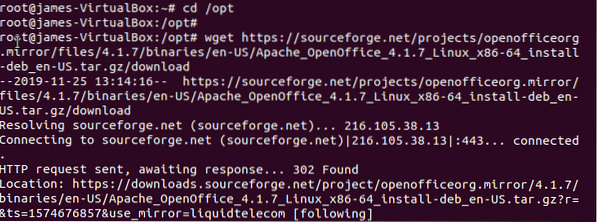
Selanjutnya, ekstrak file tarball OpenOffice seperti yang ditunjukkan:
# tar -xvf unduh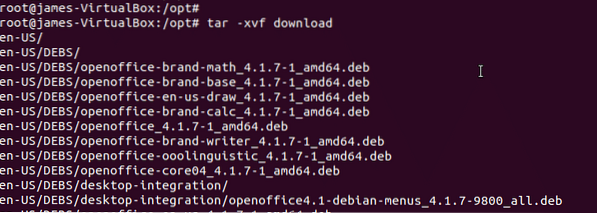
Arahkan ke folder yang tidak terkompresi, Dalam kasus saya ini adalah DEBS
# cd en-US/DEBSUntuk menginstal OpenOffice, jalankan
# sudo dpkg -i *.debKarena ini akan memakan waktu cukup lama, inilah saat yang tepat untuk menikmati secangkir kopi
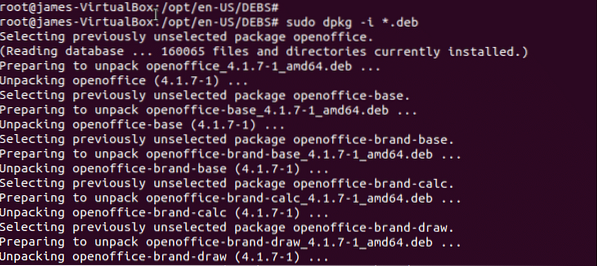
Dan terakhir, pastikan untuk menginstal fitur integrasi Desktop untuk OpenOffice. Untuk melakukan ini, navigasikan ke integrasi desktop folder yang dibuat selama proses instalasi:
# integrasi desktop cdUntuk menginstal, fitur integrasi desktop, jalankan:
#dpkg -i*.deb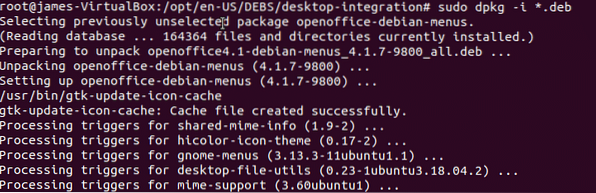
Langkah 4: Meluncurkan dan Menggunakan OpenOffice
Setelah penginstalan integrasi desktop selesai, sekarang luncurkan OpenOffice dengan mencari menggunakan menu aplikasi seperti yang ditunjukkan:
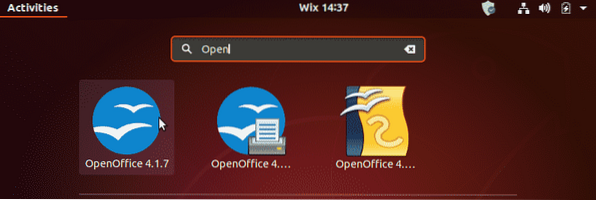
Klik pada ikon instalasi dan wizard instalasi akan muncul seperti yang ditunjukkan:
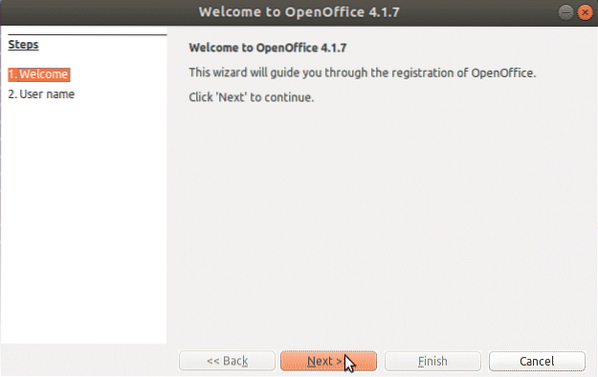
Berikan detail nama pengguna Anda dan tekan 'Selesai' tombol.
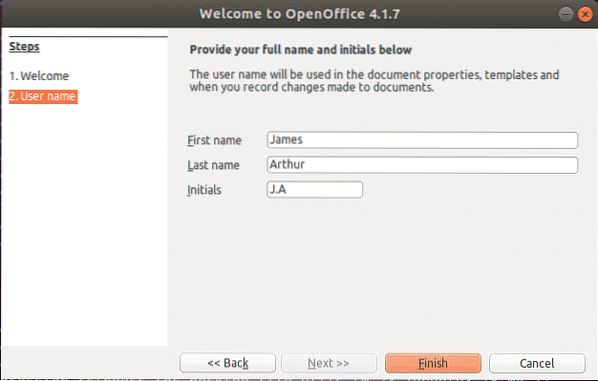
Dan akhirnya, Apache OpenOffice akan diluncurkan dengan menyediakan satu set aplikasi yang dapat Anda gunakan seperti yang dijelaskan sebelumnya di bagian pendahuluan.
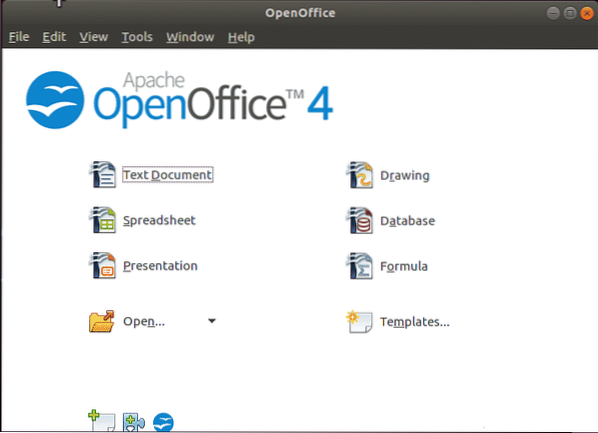
Untuk meluncurkan salah satunya, cukup klik ikon aplikasi. Gambar di bawah ini menggambarkan aplikasi OpenOffice
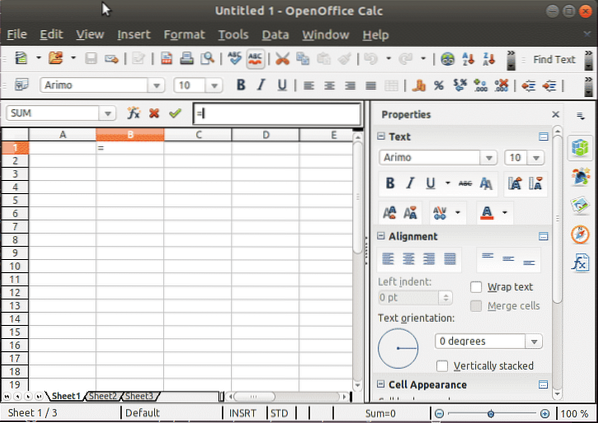
Dan begitulah cara Anda menginstal Apache OpenOffice. Terima kasih telah datang sejauh ini dan meluangkan waktu Anda untuk panduan ini.
 Phenquestions
Phenquestions


